ユーザー設定の図形を作成するには
図形を挿入する、書式設定する
最終更新日時:2014/05/05 17:00:45
PowerPoint 2013で複数の図形をグループ化ではなく、一つの図形に合成したり、重なった部分だけを抜き出したりするには、対象となる複数の図形を選択して、[描画ツール]の[書式]タブを開き、[図形の挿入]グループの[図形の結合]をクリックして、結合方法を選択します。
複数の図形を結合する
- 複数の図形を選択します。下の図のように囲むようにドラッグすると簡単です。
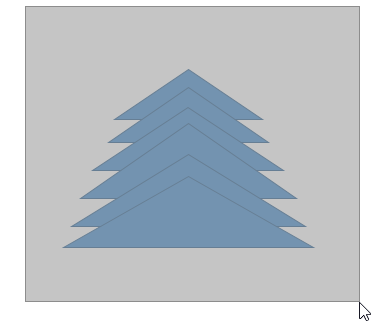
- [描画ツール]の[書式]タブを開き、[図形の挿入]グループの[図形の結合]をクリックします。
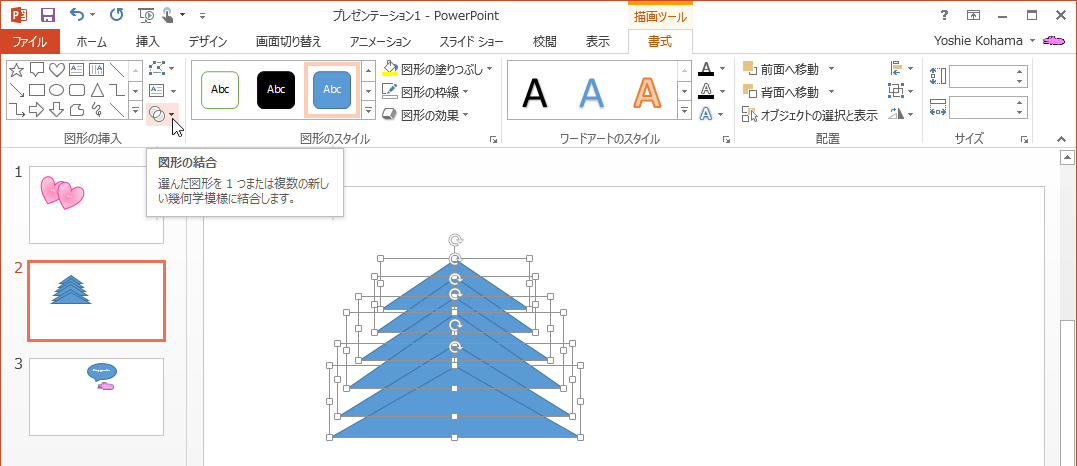
- [結合]を選択すると、図形が結合されます。
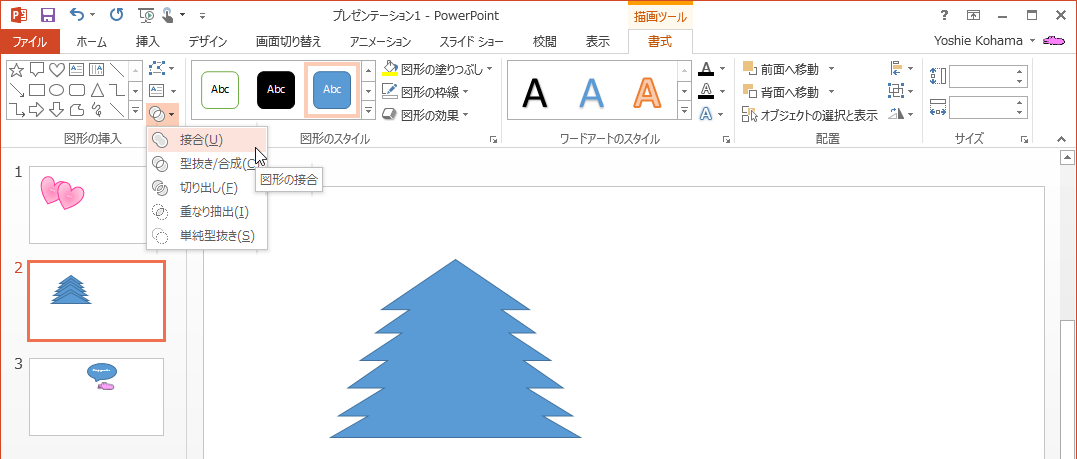
備考
そのほかの結合結果は以下の通りです。
型抜き/合成
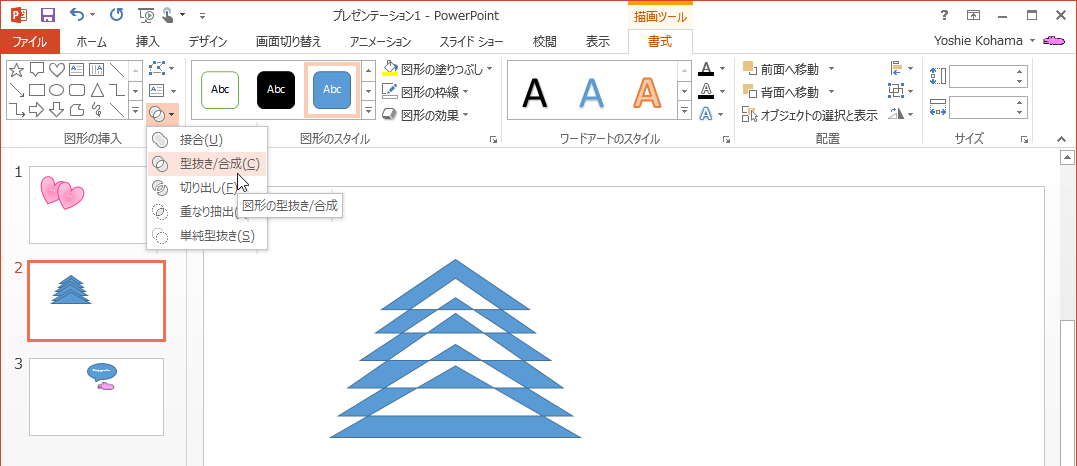
切り出し
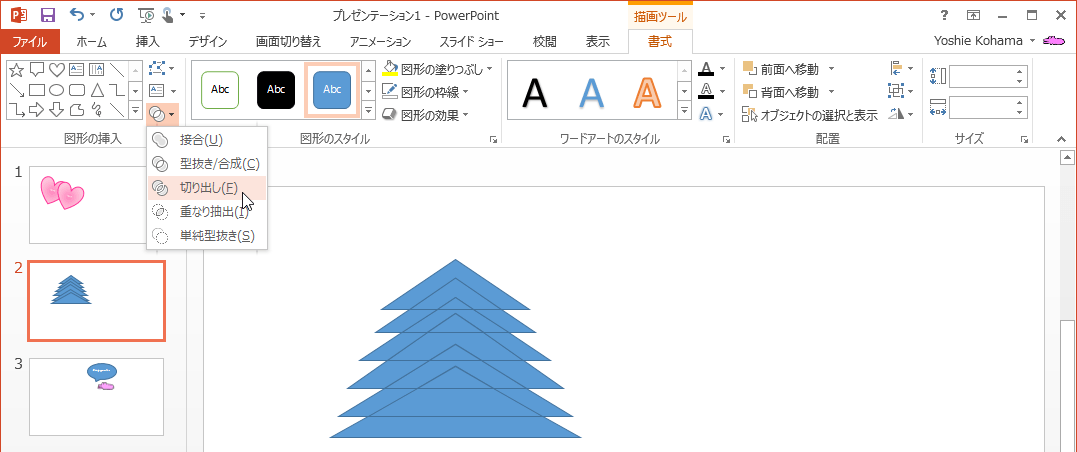
重なり抽出
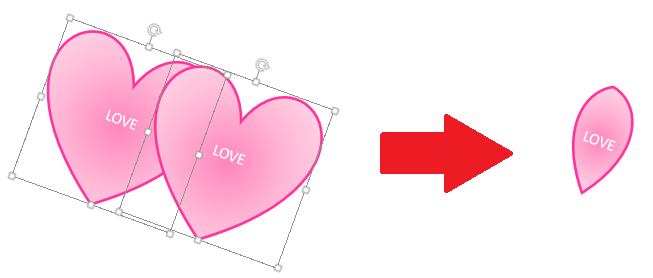
単純型抜き
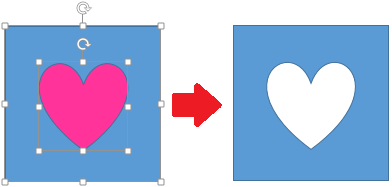
スポンサーリンク
INDEX
異なるバージョンの記事
コメント
※技術的な質問は、Microsoftコミュニティで聞いてください!

